Samsung Wallet là gì? Cách sử dụng Samsung Wallet hiệu quả

Vậy Samsung Wallet là gì? Cách sử dụng Samsung Wallet như thế nào? Các bạn hãy tham khảo bài viết mà Sforum chia sẻ nhé.
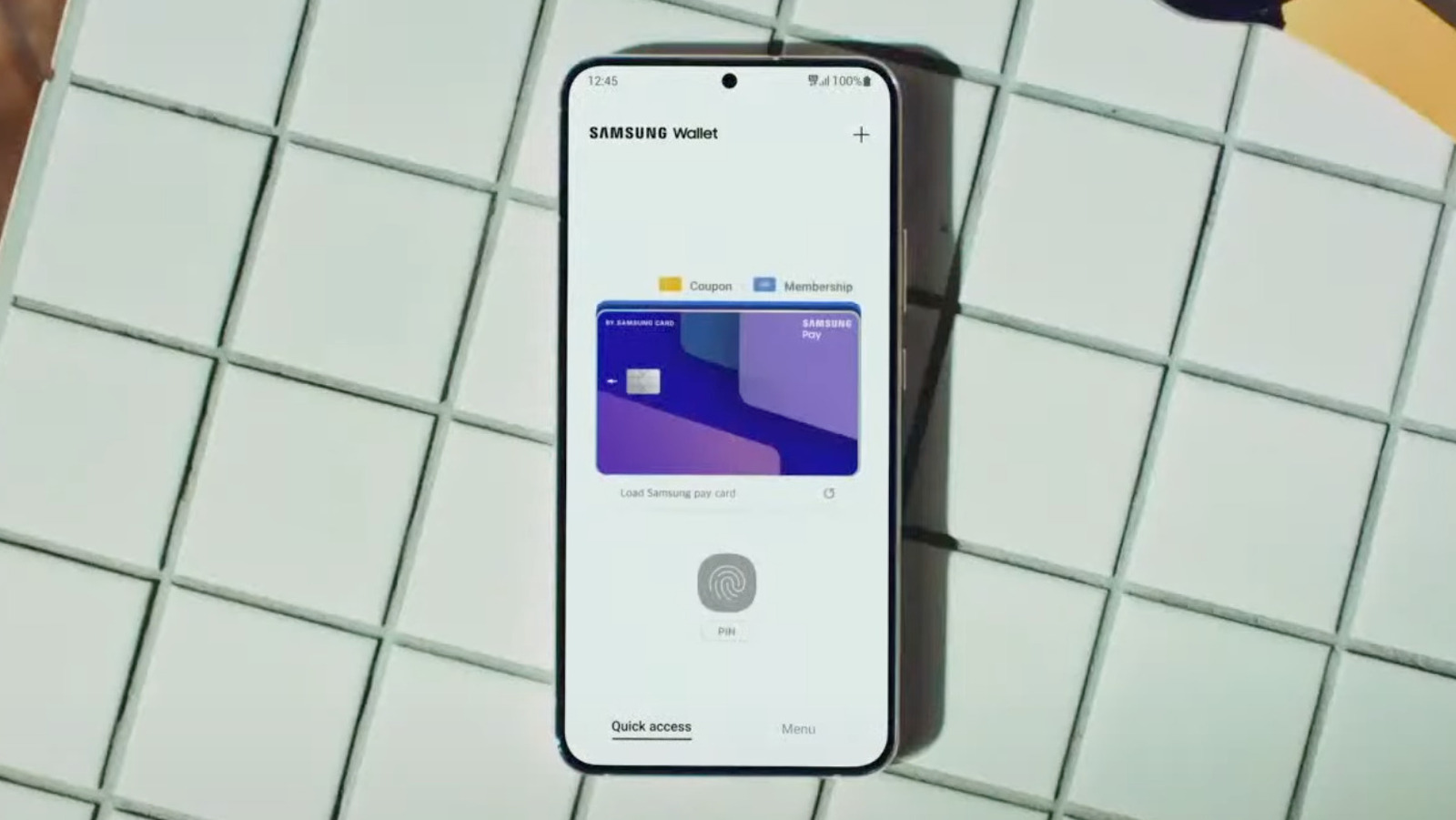
Samsung Wallet là gì?
Samsung Wallet là một ứng dụng được thiết kế nhằm hỗ trợ bạn có thể di chuyển đến mọi nơi dễ dàn mà không lo lắng về thông tin đặt vé, thẻ tín dụng, thẻ khách hàng thân thiết,... mọi thao tác truy cập đều nằm một chỗ và thực hiện chỉ bằng một lần vuốt.
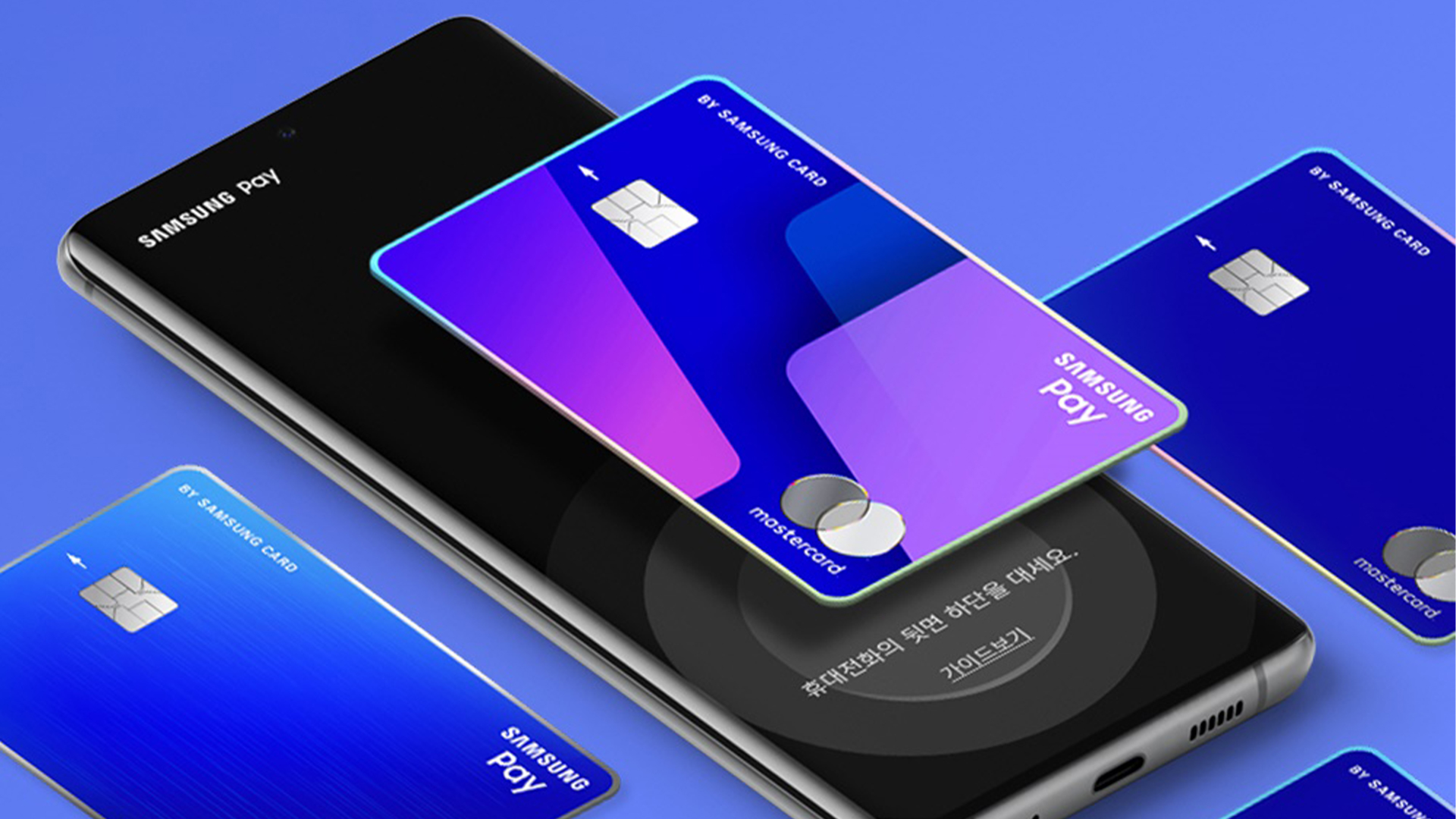
Samsung Wallet tạo ra một môi trường an toàn, một nơi mà bạn có thể thực hiện thanh toán hoặc quản lý dữ liệu của mình dễ dàng mà mọi thông tin cá nhân đều được bảo vệ tốt.
Samsung Wallet có những tính năng gì?
Khi sử dụng Samsung Wallet, bạn có thể thực hiện thanh toán, thẻ ghi nợ, thẻ quà tặng, thẻ khách hàng thân thiết hoặc khóa kỹ thuật số vào thiết bị của mình. Không những thế, bạn còn có thể lưu trữ và xem dữ liệu thông tin cá nhân về tài sản kỹ thuật số của mình để thực hiện thanh toán được an toàn và dễ dàng hơn.
- Samsung Walletđã được chấp nhận ở hàng triệu nơi bởi nó có khả năng mua bất cứ thứ gì ở cửa hàng, mua trực tuyến hoặc dùng những ứng dụng mua sắm.
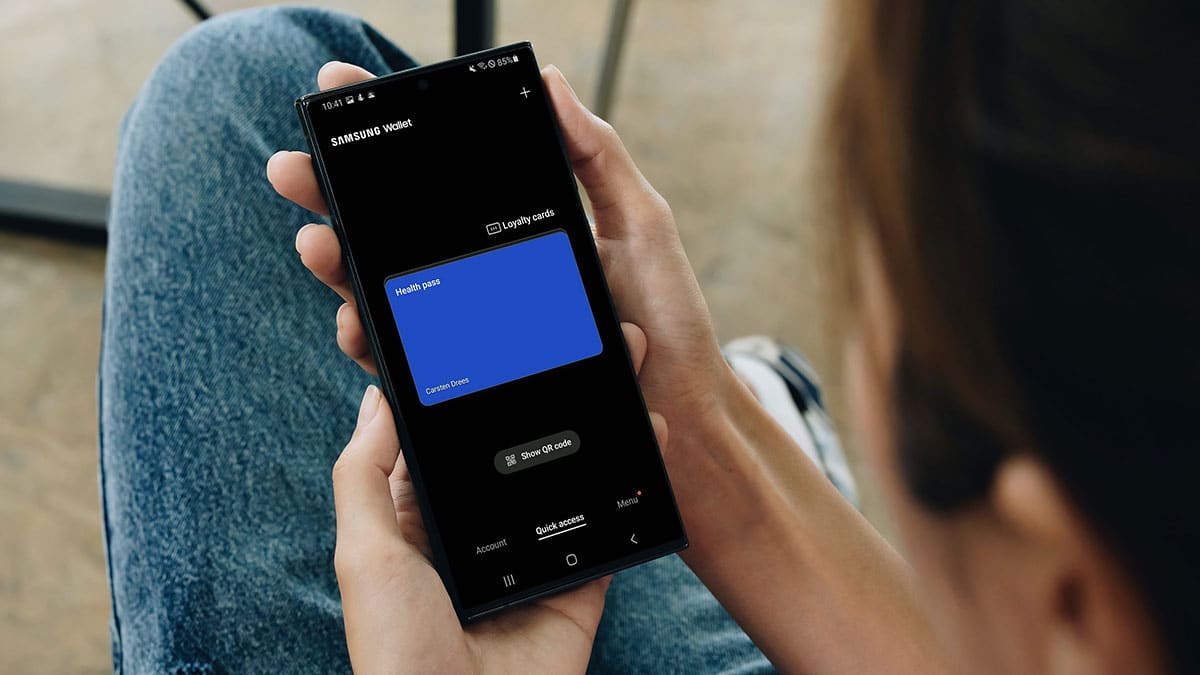
- Với một lớp bảo mật bổ sung, toàn bộ những giao dịch được thực hiện bằng Samsung Wallet đều được được bảo vệ bằng tính năng chống gian lận mà ngân hàng cung cấp và yêu cầu chủ sở hữu xác thực bằng dấu vân tay hoặc mật khẩu. Những thông tin mà bạn cung cấp sẽ được lưu trữ ở trong một kho hoàn toàn an toàn và riêng biệt.
- Nhiều ưu đãi, khuyến mãi, thẻ quà tặng và ưu đãi áp dụng được hàng nghìn cửa hàng địa phương và quốc gia.
- Mật khẩu, địa chỉ, chi tiết thẻ được sử dụng dễ dàng hơn khi tìm duyệt và mua sắm trực tuyến.
Cách mở Samsung Wallet
Chắc chắn, không có bất cứ ai muốn đứng xếp hàng ở quầy thu ngân quá lâu để thanh toán. Vấn đề này sẽ được giải quyết nhờ Samsung Wallet không gây mất quá nhiều thời gian khi mua hàng. Cùng xem cách mở Samsung Wallet bên dưới.
Khi bạn thanh toán, bạn có thể nhanh chóng mở Samsung Wallet trực tiếp ở ngay trên điện thoại Galaxy của mình.

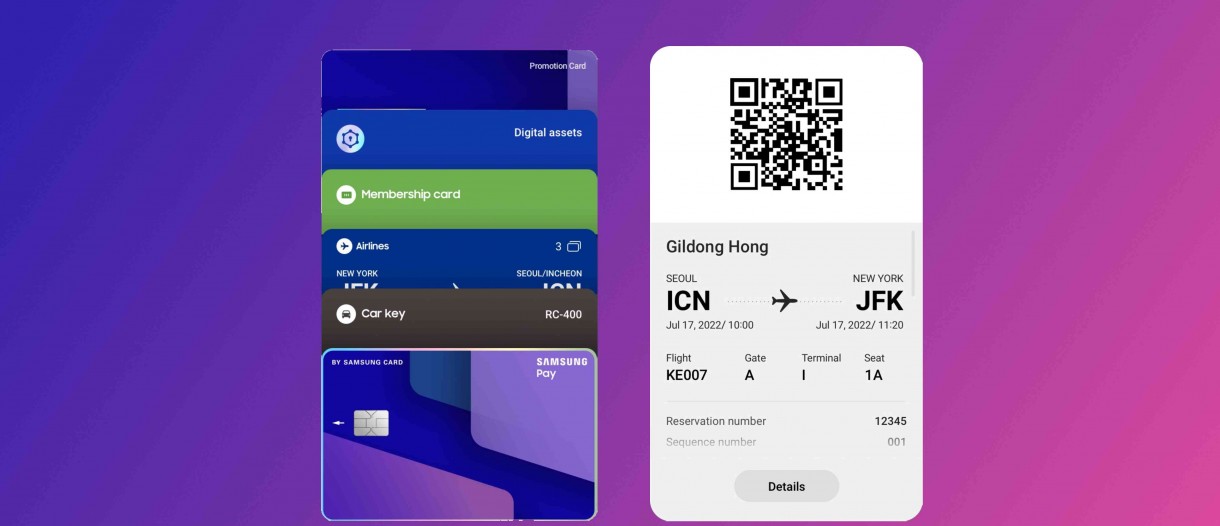
Mở Samsung Wallet,, nhấn tính năng Menu Chọn Cài đặt Truy cập nhanh, sau đó nhấn vào công tắc bạn muốn tắt.
Cách cài đặt Samsung Wallet
Trước khi bắt đầu sử dụng Samsung Wallet, bạn cần có một cấu hình để theo thói quen dùng, việc cài đặt sẽ bao gồm những chức năng của thiết bị và nhu cầu của bạn.
Nếu như bạn có thiết bị hỗ trợ thì Samsung Wallet sẽ được cài đặt ở trên điện thoại của bạn. Nếu không, thiết bị của bạn không có phần mềm cập nhật mới nhất và có thể không hoạt động. Trong trường hợp này, bạn cần cập nhật thiết bị của mình và tải xuống mọi bản cập nhật phần mềm có sẵn từ menu Cài đặt. Cách cài đặt Samsung Wallet, hãy làm theo các bước sau:
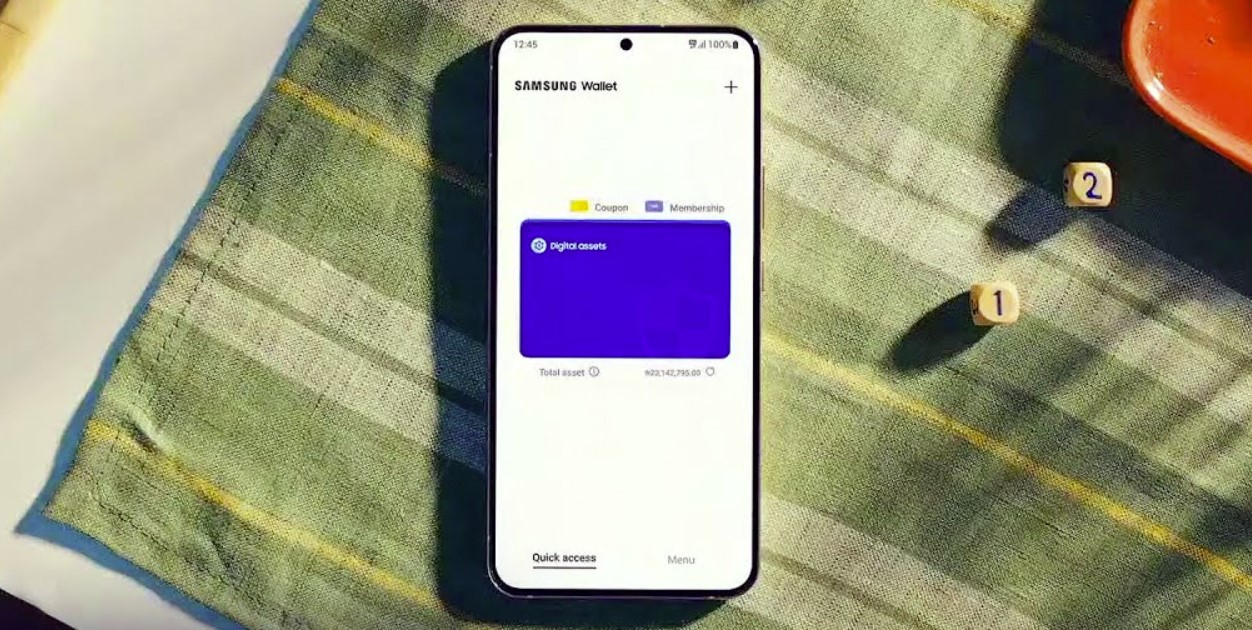
Bước 1: Chạy Samsung Wallettrên điện thoại của bạn. Sau khi mở ứng dụng, bạn sẽ được nhắc tải xuống và cài đặt ứng dụng đầy đủ nếu ứng dụng chưa được cài đặt.
Bước 2: Lúc này, bạn sẽ được hệ thống yêu cầu đăng nhập vào tài khoản Samsung của mình. Nếu bạn đã có sẵn tài khoản thì chỉ cần nhập dữ liệu đăng nhập của bạn. Còn nếu không có tài khoản Samsung, bạn hãy tạo ra một tài khoản. Sau khi tài khoản đã được đăng nhập, hãy ấn với 'Bắt đầu'. Kế tiếp, bạn hãy đọc và đồng ý với các điều khoản và điều kiện mà hệ thống đưa ra và nhấp chọn “Tiếp theo”.Bước 3: Bây giờ, bạn phải thiết lập một phương thức xác thực để sử dụng Samsung Wallet. Bạn có thể sử dụng tính năng quét mống mắt (nếu điện thoại của bạn có), xác thực dấu vân tay hoặc tùy chọn mã PIN.
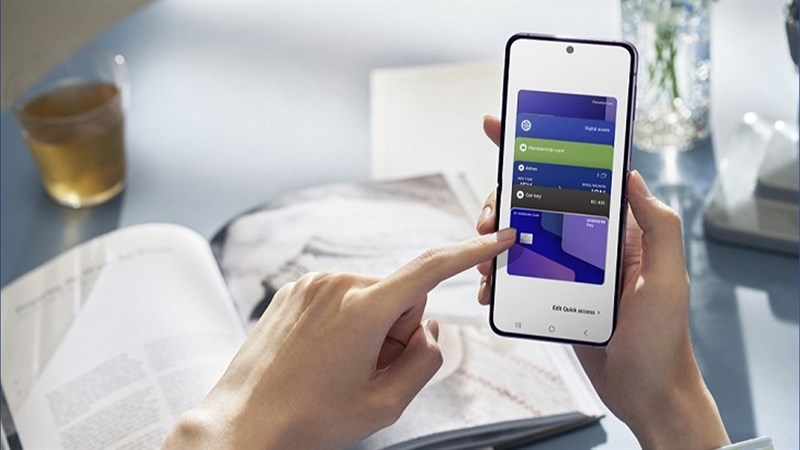
Lưu ý: Nếu bạn chọn xác thực mống mắt hoặc dấu vân tay, ứng dụng cũng sẽ yêu cầu bạn thiết lập mã PIN làm bản sao lưu.
Bước 4: Tiến hành tạomã PIN Samsung Wallet gồm 4 chữ số. Bước 6: Giờ đây, bạn có thể thêm thẻ tín dụng hoặc thẻ thanh toán đầu tiên của mình vào Samsung Wallet và sử dụng nó để thanh toán.Hướng dẫn cách sử dụng Samsung Wallet để thanh toán
Ứng dụng Samsung Wallet được biết đến là một ứng dụng thanh toán dễ dàng và nhanh chóng bằng điện thoại hoặc đồng hồ thông minh của bạn khi mua sắm. Bạn có thể sử dụng ứng dụng Samsung Wallet bằng cách vuốt lên từ cuối màn hình chính.Thao tác thanh toán bằng Samsung Wallet như sau:

Bước 1:Vuốt lên từ phía cuối màn hình (từ Màn hình chính hoặc Màn hình khóa) để mở Samsung Wallet. Thẻ ghi nợ hoặc thẻ tín dụng mặc định của bạn sẽ xuất hiện trên màn hình. Nếu như tài khoản của bạn đã thiết lập nhiều thẻ thì bạn chỉ cầnvuốt sang trái hoặc phải để lựa chọn số thẻ mà bạn muốn sử dụng.
Bước 2: Để chọn chế độ thanh toán, hãy bấm chọn nút vân tay nếu bạn đã bảo mật Samsung Wallet của mình bằng cảm biến sinh trắc học hoặc mã PIN.Bước 2: Nếu bạn đã bảo mật Samsung Wallet của mình bằng cảm biến vân tay, chỉ cần chạm ngón tay vào cảm biến để kích hoạt chế độ thanh toán.
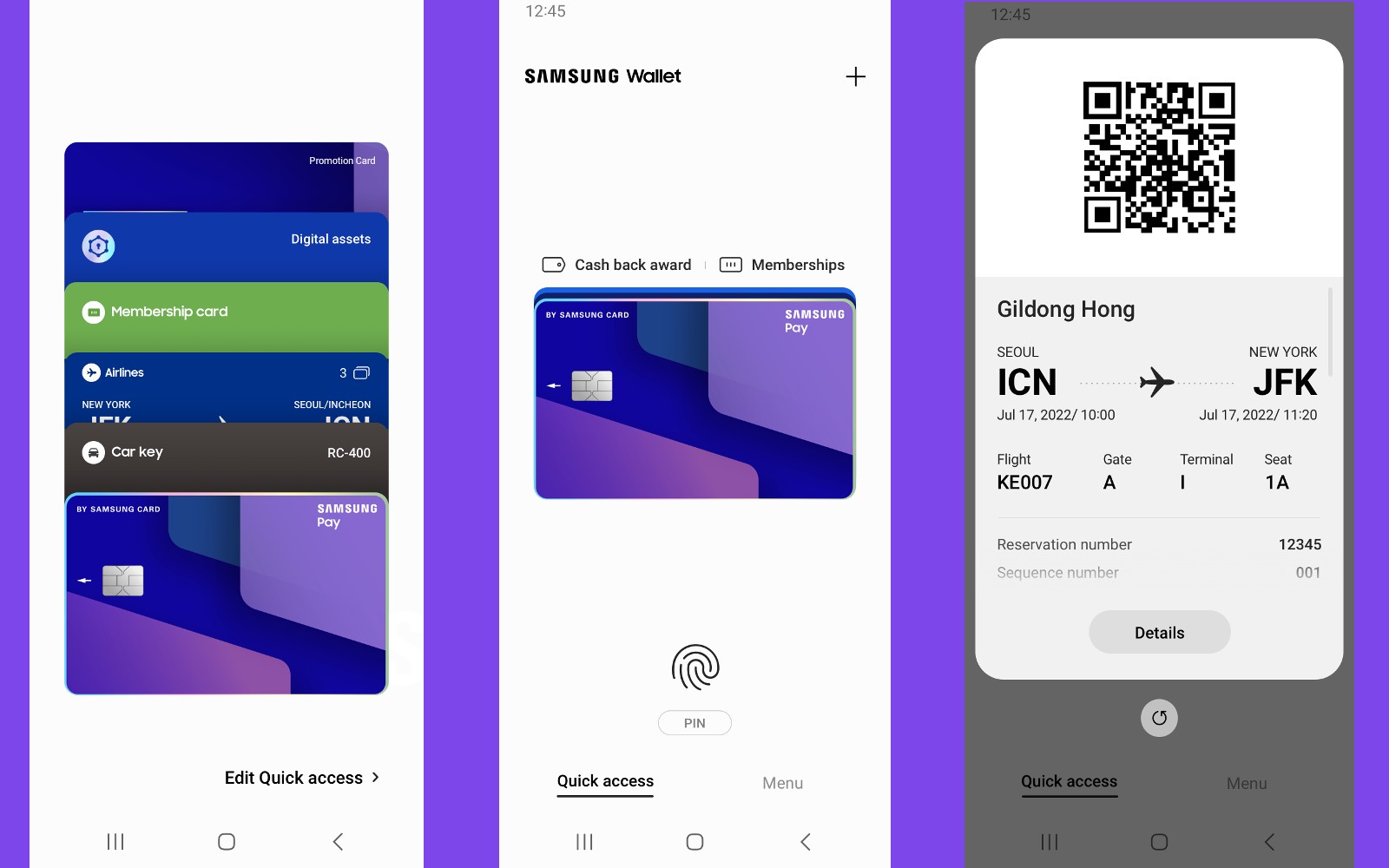 Bước 4: Sau đó, chạm mặt phía sau của thiết bị để thanh toán (cổng thanh toán hoặc máy quẹt thẻ). Trong một số vài tường hợp, bạn có thể cần phải chạm điện thoại của mình vào cạnh của máy quẹt thẻ. Chỉ mất khoảng 30s để làm điều này, nếu hết thời gian, chỉ cần lặp lại bước 2. Khi mà thẻ của bạn đã được nhận dạng, bạn có thể ngừng chạm vào thiết bị thanh toán. Bạn có thể được yêu cầu nhập mã PIN của thẻ tại thiết bị thanh toán để ủy quyền thanh toán.
Bước 4: Sau đó, chạm mặt phía sau của thiết bị để thanh toán (cổng thanh toán hoặc máy quẹt thẻ). Trong một số vài tường hợp, bạn có thể cần phải chạm điện thoại của mình vào cạnh của máy quẹt thẻ. Chỉ mất khoảng 30s để làm điều này, nếu hết thời gian, chỉ cần lặp lại bước 2. Khi mà thẻ của bạn đã được nhận dạng, bạn có thể ngừng chạm vào thiết bị thanh toán. Bạn có thể được yêu cầu nhập mã PIN của thẻ tại thiết bị thanh toán để ủy quyền thanh toán.Tạm kết
Như vậy, Sforum đã chia sẻ cho bạn cách mở và cài đặt ứng dụng Samsung Wallet dễ dàng. Hy vọng với những thông tin này sẽ giúp bạn hiểu rõ hơn về Samsung Wallet. Chúc bạn thành công.
- Xem thêm:Thủ thuật Android,Thủ thuật iOS


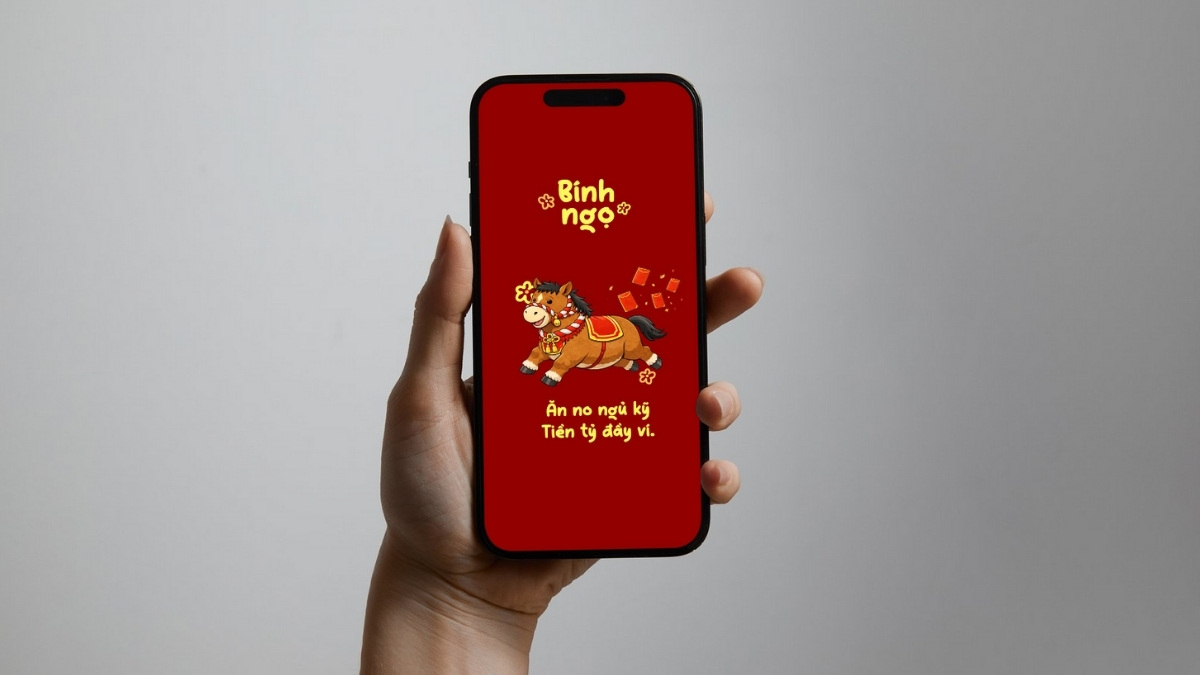





Bình luận (0)